私の教室に通っている生徒様からTポイントカードについてご質問いただいたため
登録方法とポイントの使い方について記事にしてみようと思います
生徒様の中には、Tポイントカードのポイントが1万ポイントを超えている方もいらっしゃいます
日常生活を通じてポイントを貯められるため、ご興味があればこの記事を参考にしてTポイントを貯めてみてはいかがでしょうか?
Tポイントカードについて
Tカードは全国にあるTポイントの提携先やインターネットの提携先で、ご利用金額に応じてTポイントを貯める・使うことができる共通ポイントカードです
1枚のカードで、さまざまなお店・サイトでポイントを貯めることができるので便利です。Tカードは、全国の提携先でつくれます
Tポイントカードの作り方
私のお勧めは「ファミリーマート」に設置してある登録用のカードを持ち帰る事です
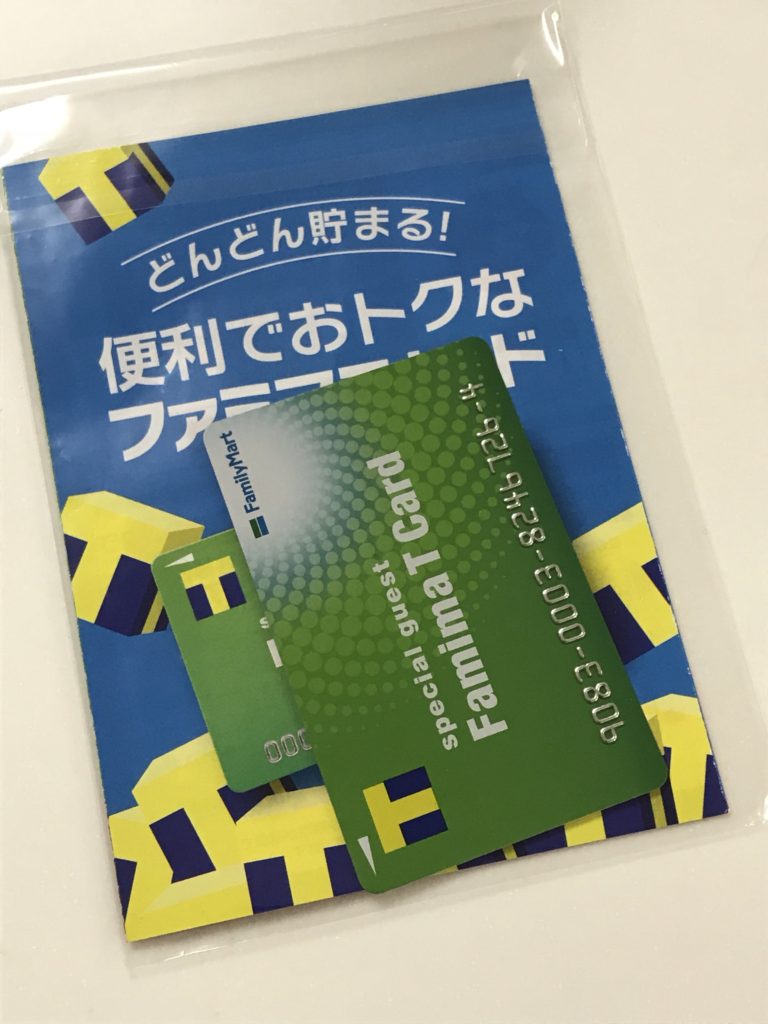
ファミリートにこの写真のカードが設置してあります
このカードを持ち帰り、パソコンでカード登録することで使えるようになります
袋の中に登録方法が記載されています
>>ファミリーマートTポイントカード登録
ファミリーマートでカードを取得したら上記のページで登録します
ファミマでTカード情報登録
YahooIDを登録して、カードに個人情報の登録を行います

今回はyahooIDを持っていない方に向けて記事にしています
「Yahoo!japan IDを持っていない」をクリックします
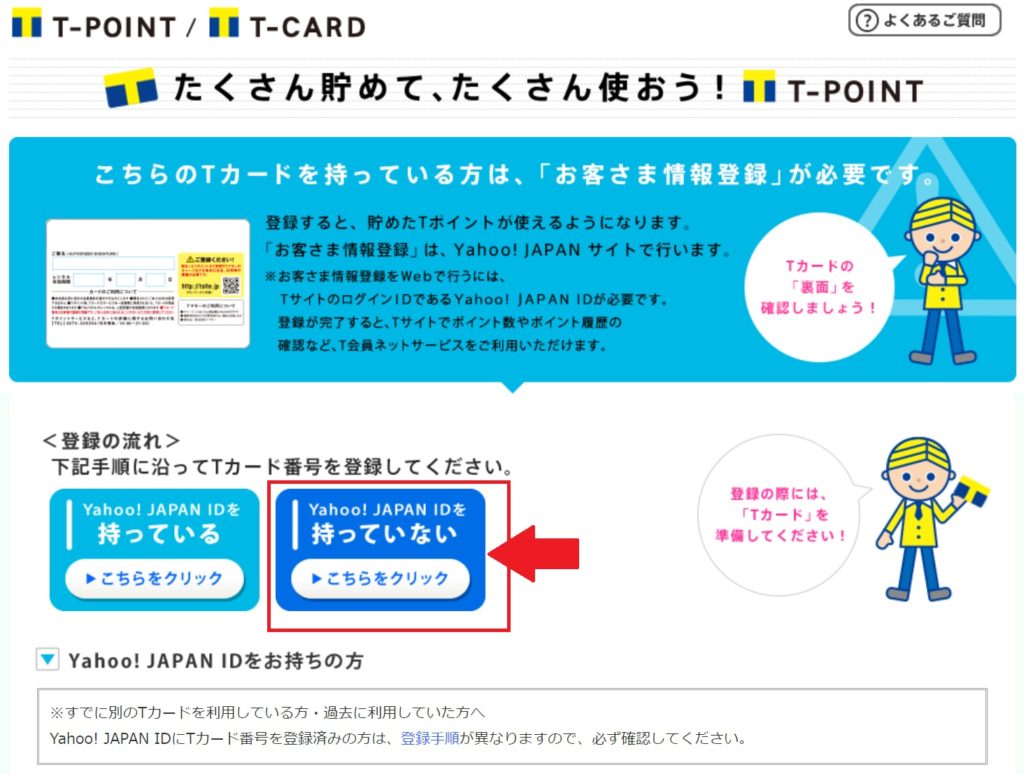
※yahooIDをお持ちの方は「yahoojapanIDを持っている」をクリックしてログインしてください
続けて「ログイン」ボタンをクリックします
(IDをお持ちでない場合でもログインボタンを押して大丈夫です)
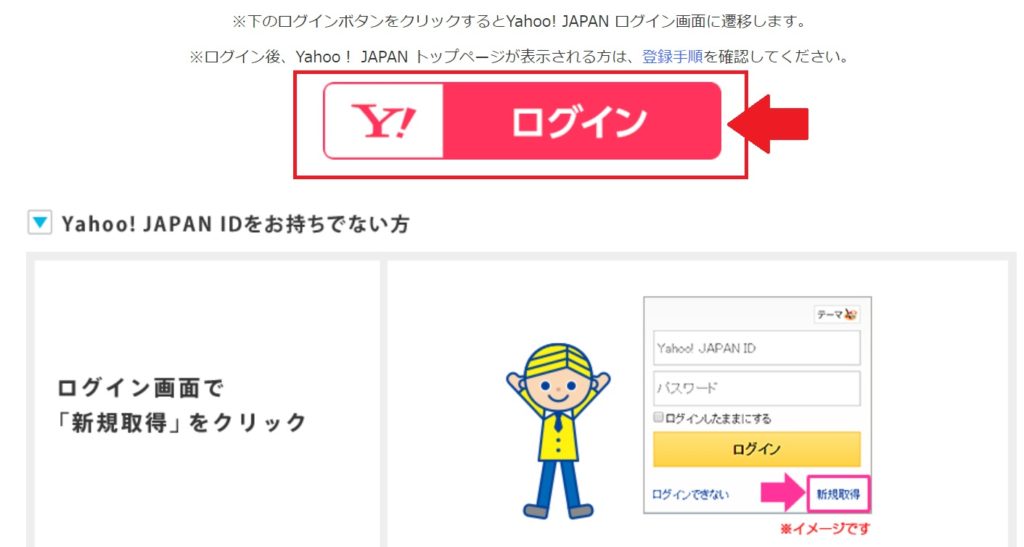
次に「新規取得」をクリックします
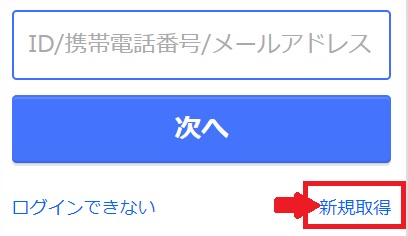
Yahoo!JapanIDの登録です
メールアドレス:もともとお持ちのメールアドレスを入力します(どのアドレスでもOK)
Yahoo!ID:お好きな英数字のIDを考えます→お好きな英数字でOK
パスワード:Yahoo!IDのパスワードを考えます→お好きな英数字でOK
※ここで決めたYahoo!IDとパスワードは必ず手元にメモを残しておいてください
教室では、一度作成したIDとパスワードを忘れてしまうケースが何度も起きました
続けて、郵便番号、生年月日を入力します
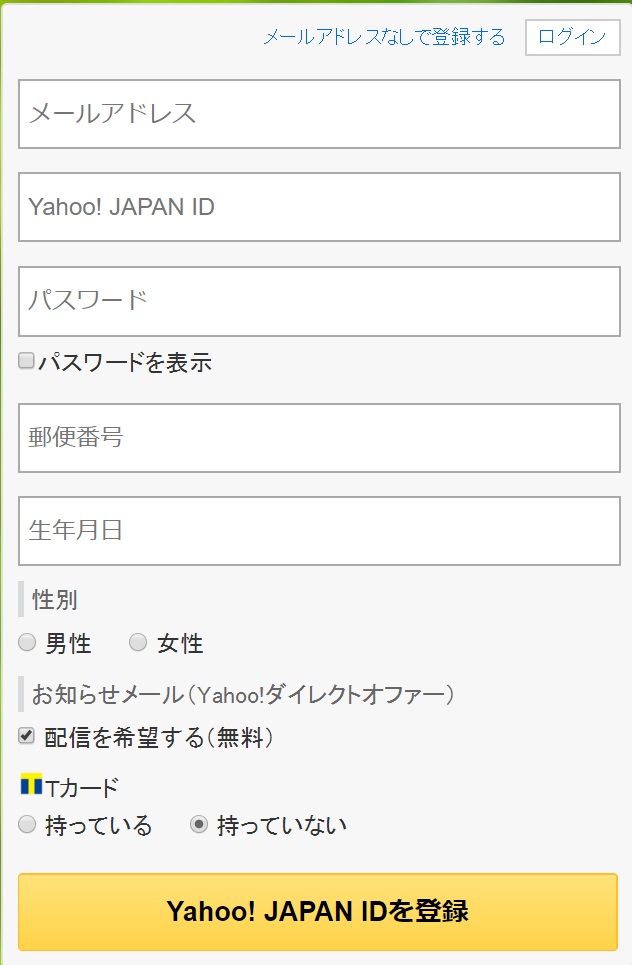
次にお持ちのTカードの番号を入力してください
カードに記載されている通りに入力すればよいですよ
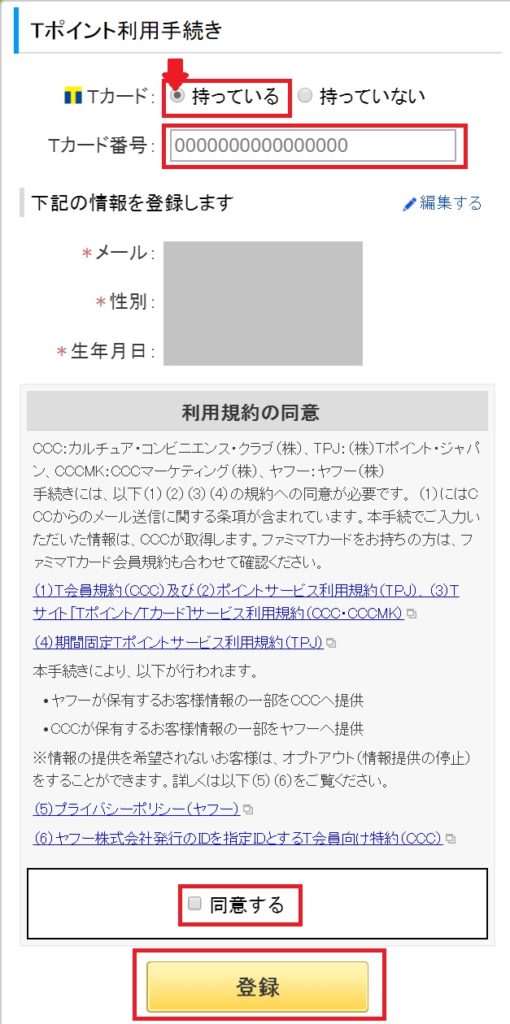
最後に確認コードの入力です
この入力が終われば、登録完了となるので、最後のひと踏ん張りですね
合わせて、画面に表示されている、IDを手元のメモと比べて確認してください
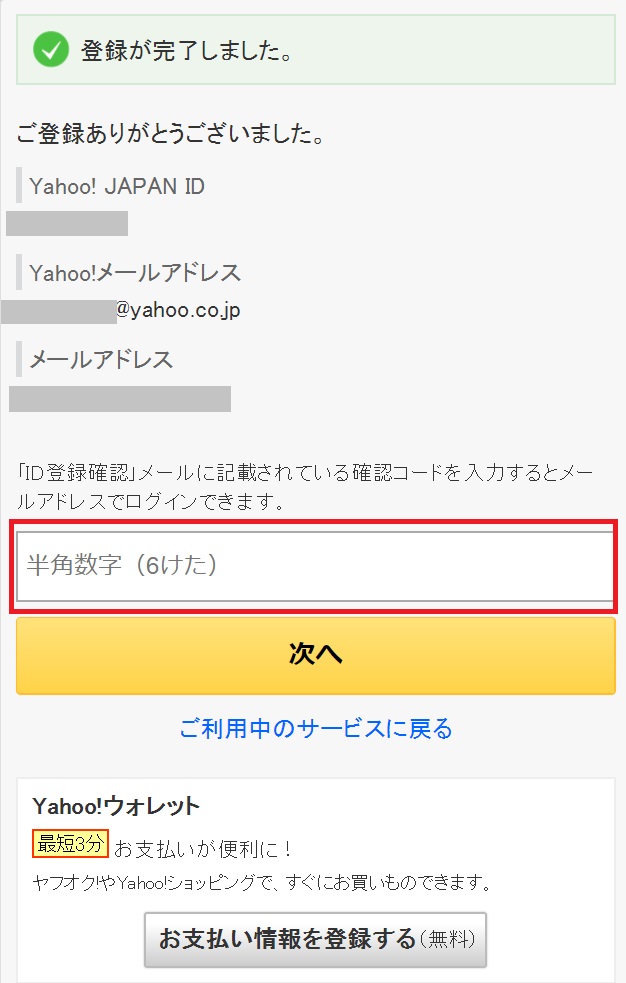
最後に、↑で登録したメールアドレス宛に確認のためのメールが届いています
メール内の確認コード(6桁)を上記画面に入力すれば登録完了です
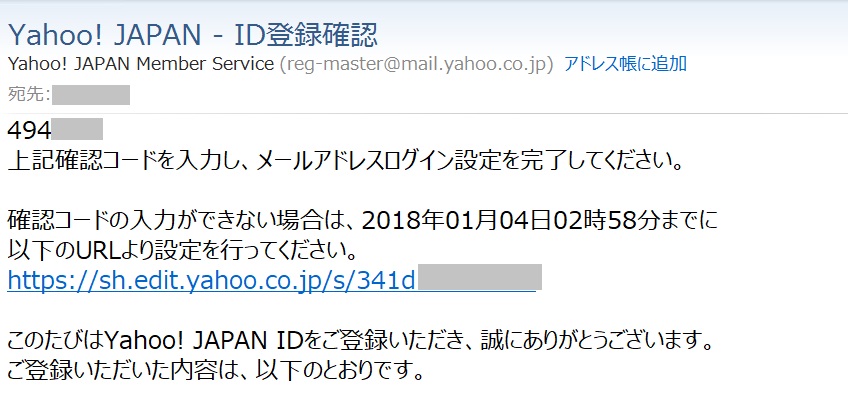
登録完了の画面が表示されました
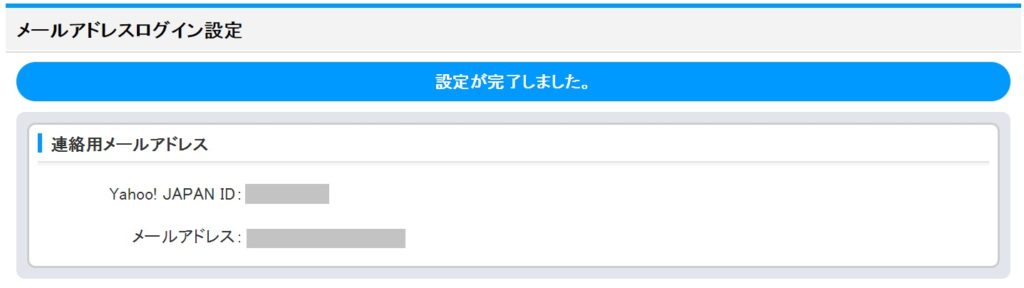
豪華な賞品との交換もできるTポイント!
Tポイントカードで貯めたポイントは、対象店舗でのお会計時の割引以外にも
インターネット上のTポイントカード商品交換用ページで↓の写真のような豪華な商品との交換もできます


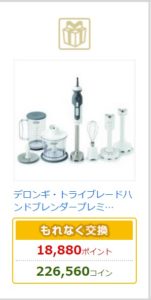
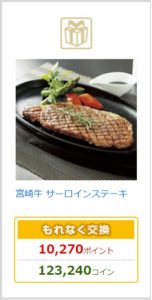
いかがでしたでしょうか?
ポイントカードの登録はひと手間必要で面倒に感じるかもしれませんが、
一度登録してしまえば、日常のお買い物で貯まるTポイントがお得な商品に交換できます
パソコン、インターネットの操作に自信がついたら、ぜひTポイントカードの登録にもチャレンジしてみてくださいね












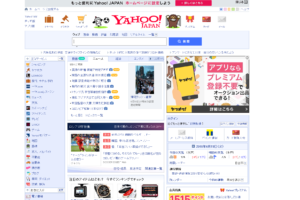








コメントを残す